Inhaltsverzeichnis
Installation & Setup
BISpicy POS ist eine native Android-App, die speziell für Tablets optimiert wurde. Folgen Sie dieser Anleitung für eine erfolgreiche Installation.
Systemanforderungen
- Android: Version 8.0 (API 26) oder höher
- Bildschirm: Mindestens 10 Zoll empfohlen
- RAM: Minimum 3GB, empfohlen 4GB+
- Speicher: 2GB freier Speicherplatz
- Internet: WiFi-Verbindung für TSE
- Bluetooth: Für Drucker/Scanner
Schritt-für-Schritt Installation
-
APK-Datei herunterladen
Laden Sie die BISpicy POS APK-Datei aus Ihrem Kundencenter herunter oder über den bereitgestellten Download-Link.Screenshot: Download-Bereich im Kundencenter Zeigt den Download-Button für die APK-Datei -
Installation aus unbekannten Quellen erlauben
Gehen Sie zu Einstellungen > Sicherheit > Unbekannte Quellen und aktivieren Sie die Installation von Apps aus unbekannten Quellen.Sicherheitshinweis: Deaktivieren Sie diese Einstellung nach der Installation wieder für bessere Sicherheit.Screenshot: Android Sicherheitseinstellungen Zeigt die Option "Unbekannte Quellen" in den Einstellungen -
APK-Datei installieren
Tippen Sie auf die heruntergeladene APK-Datei und folgen Sie den Installationsanweisungen. Bestätigen Sie alle Berechtigungsanfragen.Screenshot: Android Installation Dialog Zeigt den Installationsdialog mit Berechtigungen -
App starten
Nach erfolgreicher Installation finden Sie das BISpicy POS Icon auf Ihrem Home-Screen oder im App-Drawer. Tippen Sie darauf, um die App zu starten.Screenshot: BISpicy POS App Icon Zeigt das App-Icon auf dem Android Home-Screen
Erste Anmeldung
Beim ersten Start der App müssen Sie sich mit Ihren Lizenz-Daten anmelden. Diese erhalten Sie nach dem Kauf über unser Kundencenter.
-
App starten
Beim ersten Start wird der Willkommensbildschirm angezeigt. Tippen Sie auf "Anmelden".Screenshot: Willkommensbildschirm Zeigt den ersten Startbildschirm mit Login-Button -
Lizenz-Daten eingeben
Geben Sie Ihre Email-Adresse und das Passwort ein, mit dem Sie sich im Kundencenter registriert haben.Screenshot: Login-Formular Zeigt das Anmelde-Formular mit Email- und Passwort-Feldern -
Gerät aktivieren
Nach erfolgreicher Anmeldung wird automatisch geprüft, ob eine gültige Lizenz vorhanden ist. Das Gerät wird automatisch mit Ihrer Lizenz verknüpft.Info: Jede Lizenz kann auf mehreren Geräten verwendet werden, je nach gewähltem Tarif.Screenshot: Geräte-Aktivierung Zeigt die erfolgreiche Aktivierungsbestätigung -
Willkommen in BISpicy POS
Nach erfolgreicher Aktivierung gelangen Sie zur Hauptansicht der App. Sie können nun mit der Konfiguration beginnen.Screenshot: Hauptansicht Zeigt die Hauptnavigation mit allen verfügbaren Bereichen
Grundeinstellungen
Bevor Sie mit dem Verkauf beginnen, sollten Sie die wichtigsten Grundeinstellungen Ihres Unternehmens konfigurieren.
Firmeneinstellungen konfigurieren
-
Einstellungen öffnen
Tippen Sie in der Hauptnavigation auf das Zahnrad-Symbol "Einstellungen".Screenshot: Navigation zu Einstellungen Zeigt die Hauptnavigation mit hervorgehobenem Einstellungen-Button -
Firmeneinstellungen auswählen
Wählen Sie "Firmeneinstellungen" aus der Liste der verfügbaren Einstellungen.Screenshot: Einstellungsmenü Zeigt das Einstellungsmenü mit der Option "Firmeneinstellungen" -
Unternehmensdaten eingeben
Füllen Sie alle Pflichtfelder aus:- Firmenname: Vollständiger Name Ihres Unternehmens
- Adresse: Geschäftsadresse (Straße, PLZ, Ort)
- Steuernummer: Ihre Steuernummer oder USt-ID
- Geschäftstyp: Art Ihres Unternehmens
- Land: Wichtig für Steuerberechnung
Screenshot: Firmeneinstellungen Formular Zeigt das ausgefüllte Formular mit allen Firmenangaben -
Steuersätze prüfen
Die Steuersätze werden automatisch basierend auf dem gewählten Land gesetzt. Für Deutschland: 19% (Normalsatz), 7% (ermäßigt), 0% (steuerfrei).Automatik: Bei Auswahl "Deutschland" werden die korrekten Steuersätze automatisch gesetzt.Screenshot: Steuersatz-Konfiguration Zeigt die automatisch gesetzten deutschen Steuersätze -
Einstellungen speichern
Tippen Sie auf "Speichern", um alle Einstellungen zu übernehmen.Screenshot: Speichern-Button Zeigt den Speichern-Button und Erfolgsbestätigung
TSE-Aktivierung
Die TSE (Technische Sicherheitseinrichtung) ist für deutsche Kassensysteme verpflichtend. BISpicy POS bietet eine Ein-Klick-Aktivierung der Fiskaly Cloud-TSE.
TSE aktivieren
-
TSE-Bereich öffnen
Navigieren Sie zu Einstellungen > Hardware Integration > TSE-Einstellungen.Screenshot: TSE-Einstellungen Navigation Zeigt den Weg zu den TSE-Einstellungen im Menü -
TSE-Status prüfen
Im TSE-Bereich sehen Sie den aktuellen Status. Bei einer neuen Installation ist die TSE noch nicht aktiviert.Screenshot: TSE-Status "Nicht aktiviert" Zeigt den TSE-Status vor der Aktivierung -
Ein-Klick-Aktivierung
Tippen Sie auf den großen "TSE aktivieren" Button. Die App wird automatisch:- Eine Verbindung zur Fiskaly Cloud-TSE herstellen
- Ein TSE-Client für Ihr Gerät erstellen
- Alle notwendigen Konfigurationen vornehmen
Screenshot: TSE-Aktivierung Button Zeigt den "TSE aktivieren" Button und Loading-Indikator -
Aktivierung abwarten
Der Aktivierungsprozess dauert normalerweise 30-60 Sekunden. Sie sehen einen Fortschrittsbalken während der Einrichtung.Internet erforderlich: Für die TSE-Aktivierung ist eine stabile Internetverbindung erforderlich.Screenshot: TSE-Aktivierung in Progress Zeigt den Fortschrittsbalken während der Aktivierung -
Erfolgreiche Aktivierung
Nach erfolgreicher Aktivierung wird der TSE-Status auf "Aktiv" gesetzt. Sie sehen Details wie:- TSE-Client ID
- Zertifikatsinformationen
- Aktivierungsdatum
Screenshot: TSE erfolgreich aktiviert Zeigt den aktiven TSE-Status mit allen Details
TSE-Test durchführen
Nach der Aktivierung sollten Sie einen TSE-Test durchführen:
-
Test-Transaktion starten
Tippen Sie auf "TSE testen", um eine Test-Transaktion durchzuführen.Screenshot: TSE-Test Button Zeigt den Test-Button im TSE-Bereich -
Test-Ergebnis prüfen
Bei erfolgreichem Test erhalten Sie eine Bestätigung mit Test-Transaktions-ID.Screenshot: TSE-Test erfolgreich Zeigt die Erfolgsbestätigung des TSE-Tests
Produkt hinzufügen
Bevor Sie Verkäufe durchführen können, müssen Sie Ihre Produkte in das System eingeben. BISpicy POS bietet eine intuitive Produktverwaltung mit allen notwendigen Feldern.
-
Produktverwaltung öffnen
Tippen Sie in der Hauptnavigation auf "Produkte", um zur Produktverwaltung zu gelangen.Screenshot: Navigation zu Produkten Zeigt die Hauptnavigation mit hervorgehobenem Produkte-Button -
Neues Produkt erstellen
Tippen Sie auf das Plus-Symbol (+) oder "Produkt hinzufügen", um ein neues Produkt zu erstellen.Screenshot: Produktliste mit Add-Button Zeigt die Produktliste mit dem "Hinzufügen" Button -
Grunddaten eingeben
Füllen Sie die wichtigsten Produktinformationen aus:- Produktname: Klarer, eindeutiger Name
- Preis: Verkaufspreis (automatische Währungsformatierung)
- Steuersatz: 19%, 7% oder 0% (je nach Produkt)
- Kategorie: Zuordnung zu einer Produktkategorie
Screenshot: Produkt-Formular Grunddaten Zeigt das Formular mit den wichtigsten Produktfeldern -
Erweiterte Optionen (optional)
Bei Bedarf können Sie weitere Details hinzufügen:- SKU/Artikelnummer: Eindeutige Produktnummer
- Barcode: EAN oder andere Barcode-Formate
- Beschreibung: Detaillierte Produktbeschreibung
- Lagerbestand: Aktueller Bestand (wenn Lagerverwaltung aktiv)
- Mindestbestand: Warnung bei niedrigem Lagerbestand
Screenshot: Erweiterte Produktoptionen Zeigt die zusätzlichen Felder für SKU, Barcode und Lager -
Produktbild hinzufügen (optional)
Tippen Sie auf "Bild hinzufügen", um ein Produktbild auszuwählen:- Aus der Galerie wählen
- Neues Foto aufnehmen
- Von Dateisystem auswählen
Bildformat: Quadratische Bilder (1:1) werden am besten dargestellt. Die App komprimiert große Bilder automatisch.Screenshot: Produktbild hinzufügen Zeigt den Dialog zur Bildauswahl mit verschiedenen Optionen -
Produkt speichern
Tippen Sie auf "Speichern", um das Produkt zu erstellen. Es wird automatisch der Produktliste hinzugefügt.Screenshot: Produkt erfolgreich gespeichert Zeigt die Erfolgsbestätigung und das neue Produkt in der Liste
Produktnummer-System
BISpicy POS vergibt automatisch eindeutige Produktnummern:
- Automatische Nummerierung ab 1000
- Konfigurierbare Präfixe möglich
- Eindeutige Vergabe garantiert
Kassenoberfläche
Die Kassenoberfläche von BISpicy POS ist speziell für Tablets optimiert und bietet eine intuitive Bedienung für schnelle Verkaufsprozesse.
Übersicht der Kassenoberfläche
Linke Seite - Produktauswahl
- Grid-Ansicht aller aktiven Produkte
- Suchfunktion für schnelles Finden
- Kategorie-Filter für bessere Übersicht
- Produktbilder und Preise
Rechte Seite - Warenkorb
- Aktuelle Artikel im Warenkorb
- Automatische Summenberechnung
- Rabatt-Funktionen
- Zahlungsarten-Auswahl
Produktlayouts nach Geschäftstyp
Einzelhandel (Retail)
- Portrait-Karten (3:4 Format)
- Produktbilder prominent
- Lagerbestand-Anzeigen
- SKU/Barcode sichtbar
Dienstleistungen (Service)
- Quadratische Karten (1:1 Format)
- Service-Icons automatisch
- Zeitangaben (30min, 60min, etc.)
- Service-Typ-Kategorien
Navigation und Bedienung
-
Kassenmodus aktivieren
Tippen Sie in der Hauptnavigation auf "Kasse" oder "Verkauf".Screenshot: Navigation zur Kasse Zeigt den Kassenmodus-Button in der Navigation -
Produkt zum Warenkorb hinzufügen
Tippen Sie einfach auf ein Produkt, um es dem Warenkorb hinzuzufügen. Die Anzahl wird automatisch auf 1 gesetzt.Schnell-Tipp: Mehrfaches Tippen erhöht automatisch die Anzahl.Screenshot: Produkt hinzufügen Animation Zeigt die Auswahl eines Produkts und Hinzufügung zum Warenkorb -
Anzahl anpassen
Im Warenkorb können Sie die Anzahl mit + und - Buttons anpassen oder direkt die Zahl antippen für manuelle Eingabe.Screenshot: Anzahl bearbeiten Zeigt die Anzahl-Steuerung im Warenkorb -
Artikel aus Warenkorb entfernen
Tippen Sie auf das Mülleimer-Symbol neben einem Artikel, um ihn vollständig zu entfernen.Screenshot: Artikel entfernen Zeigt den Entfernen-Button und Bestätigungsdialog
Verkauf durchführen
Ein vollständiger Verkaufsvorgang in BISpicy POS ist in wenigen Schritten abgeschlossen. Das System führt Sie intuitiv durch den gesamten Prozess.
-
Produkte zum Warenkorb hinzufügen
Wählen Sie die gewünschten Produkte aus dem Produktgrid aus. Sie sehen sofort die Auswirkung im Warenkorb.Screenshot: Produktauswahl Zeigt die Auswahl mehrerer Produkte -
Warenkorb überprüfen
Kontrollieren Sie im rechten Bereich:- Alle gewählten Artikel und Mengen
- Einzelpreise und Gesamtsummen
- Steueraufteilung (Netto/Brutto/MwSt.)
Screenshot: Gefüllter Warenkorb Zeigt einen Warenkorb mit mehreren Artikeln und Preisübersicht -
Rabatte anwenden (optional)
Falls gewünscht, können Sie vor der Zahlung Rabatte anwenden:- Einzelartikel-Rabatt: Prozentual oder Festbetrag
- Gesamt-Rabatt: Auf den gesamten Warenkorb
Screenshot: Rabatt-Dialog Zeigt die Rabatt-Eingabe und Auswirkung auf den Preis -
Kunde zuordnen (optional)
Tippen Sie auf "Kunde hinzufügen", um einen bestehenden Kunden zu suchen oder einen neuen anzulegen.Vorteil: Kundenzuordnung ermöglicht spätere Analyse der Kaufhistorie.Screenshot: Kundenauswahl Zeigt die Kundensuche und -auswahl -
Bezahlen-Button
Wenn der Warenkorb komplett ist, tippen Sie auf den großen "Bezahlen" Button am unteren Rand des Warenkorbs.Screenshot: Bezahlen-Button Zeigt den hervorgehobenen Bezahlen-Button -
Zahlungsart wählen
Wählen Sie die gewünschte Zahlungsart aus:- Bar: Bargeld mit Wechselgeld-Berechnung
- Karte: EC/Kreditkarte
- Gemischt: Teilzahlung bar + Karte
Screenshot: Zahlungsarten-Auswahl Zeigt die verschiedenen Zahlungsoptionen -
Zahlung abschließen
Je nach Zahlungsart:- Bar: Betrag eingeben → Wechselgeld wird berechnet
- Karte: Bestätigung → Verkauf wird abgeschlossen
- Gemischt: Teilbeträge eingeben
Screenshot: Zahlungsabschluss Zeigt die Zahlungseingabe und Wechselgeld-Berechnung -
Beleg drucken
Nach erfolgreichem Zahlungsabschluss wird automatisch ein Kassenbon gedruckt (falls Drucker eingerichtet). Der Bon enthält:- Firmendaten
- Artikelauflistung mit Preisen
- Steueraufteilung
- TSE-QR-Code für Betriebsprüfung
Screenshot: Erfolgreicher Verkauf Zeigt die Erfolgsbestätigung und Bon-Vorschau -
Neuer Verkauf
Nach Abschluss wird automatisch ein neuer leerer Warenkorb vorbereitet für den nächsten Kunden.Screenshot: Leerer Warenkorb Zeigt die Kassenoberfläche bereit für den nächsten Verkauf
Verkaufszeiten optimieren
Schnelle Bedienung
- Durchschnittlich 30 Sekunden pro Verkauf
- Touch-optimierte große Buttons
- Schnelle Produktsuche
Fehler vermeiden
- Automatische Steuerberechnung
- Wechselgeld-Berechnung
- Einfache Korrekturen möglich
Drucker einrichten
BISpicy POS unterstützt sowohl Bluetooth- als auch Netzwerk-Drucker (WiFi/Ethernet). Die App verwendet das ESC/POS-Protokoll für optimale Kompatibilität.
Bluetooth-Drucker einrichten
-
Drucker vorbereiten
Stellen Sie sicher, dass Ihr Bluetooth-Drucker eingeschaltet und im Pairing-Modus ist.Screenshot: Drucker im Pairing-Modus Zeigt einen typischen Bluetooth-Drucker mit blinkender LED -
Android Bluetooth-Einstellungen
Gehen Sie zu den Android-Einstellungen und koppeln Sie den Drucker mit dem Tablet.Android-Pfad: Einstellungen > Verbindungen > Bluetooth > Neues Gerät koppelnScreenshot: Android Bluetooth-Einstellungen Zeigt die Bluetooth-Einstellungen mit verfügbaren Geräten -
Drucker in BISpicy POS hinzufügen
Öffnen Sie in der App: Einstellungen > Hardware Integration > BondruckerScreenshot: Drucker-Einstellungen Zeigt den Weg zu den Drucker-Einstellungen -
Bluetooth-Drucker auswählen
Tippen Sie auf "Bluetooth-Drucker hinzufügen". Die App zeigt alle gekoppelten Bluetooth-Geräte an.Screenshot: Bluetooth-Geräte Liste Zeigt verfügbare Bluetooth-Drucker zur Auswahl -
Drucker testen
Nach der Auswahl tippen Sie auf "Testdruck", um die Verbindung zu prüfen.Screenshot: Testdruck erfolgreich Zeigt die Bestätigung eines erfolgreichen Testdrucks
Netzwerk-Drucker (WiFi/Ethernet) einrichten
-
Drucker-IP-Adresse ermitteln
Finden Sie die IP-Adresse Ihres Netzwerk-Druckers heraus (meist über das Drucker-Display oder Netzwerk-Scan).Screenshot: Drucker-Display mit IP Zeigt ein Drucker-Display mit angezeigter IP-Adresse -
Netzwerk-Drucker hinzufügen
In den Drucker-Einstellungen tippen Sie auf "Netzwerk-Drucker hinzufügen".Screenshot: Netzwerk-Drucker hinzufügen Zeigt den Button für Netzwerk-Drucker -
IP-Adresse eingeben
Geben Sie die IP-Adresse und den Port (meist 9100) ein:- IP-Adresse: z.B. 192.168.1.100
- Port: meist 9100 (Standard für ESC/POS)
- Name: Beliebiger Name für den Drucker
Screenshot: IP-Eingabe Formular Zeigt das Eingabeformular für Netzwerk-Drucker -
Verbindung testen
Tippen Sie auf "Verbindung testen", um zu prüfen, ob der Drucker erreichbar ist.Screenshot: Verbindungstest Zeigt den erfolgreichen Verbindungstest
Bon-Vorlage konfigurieren
Anpassung der Bon-Ausgabe nach Ihren Wünschen:
Grundeinstellungen
- Papierbreite: 58mm oder 80mm
- Header: Firmenname, Adresse
- Footer: Danksagung, Kontakt
Zusatzoptionen
- Logo: Firmenlogo (optional)
- QR-Code: TSE-Daten (automatisch)
- Schnitt: Automatisch nach Druck
Verkaufsberichte
BISpicy POS bietet umfassende Berichtsfunktionen für die Analyse Ihrer Verkaufsdaten. Alle Berichte können exportiert und für die Buchhaltung verwendet werden.
Verfügbare Berichte
Tagesabschluss
- Gesamtumsatz des Tages
- Steueraufschlüsselung (19%/7%/0%)
- Aufteiling nach Zahlungsarten
- Anzahl Transaktionen
Verkaufshistorie
- Chronologische Auflistung
- Suchfunktion nach Datum
- Einzelne Belege einsehbar
- Kundenzuordnung sichtbar
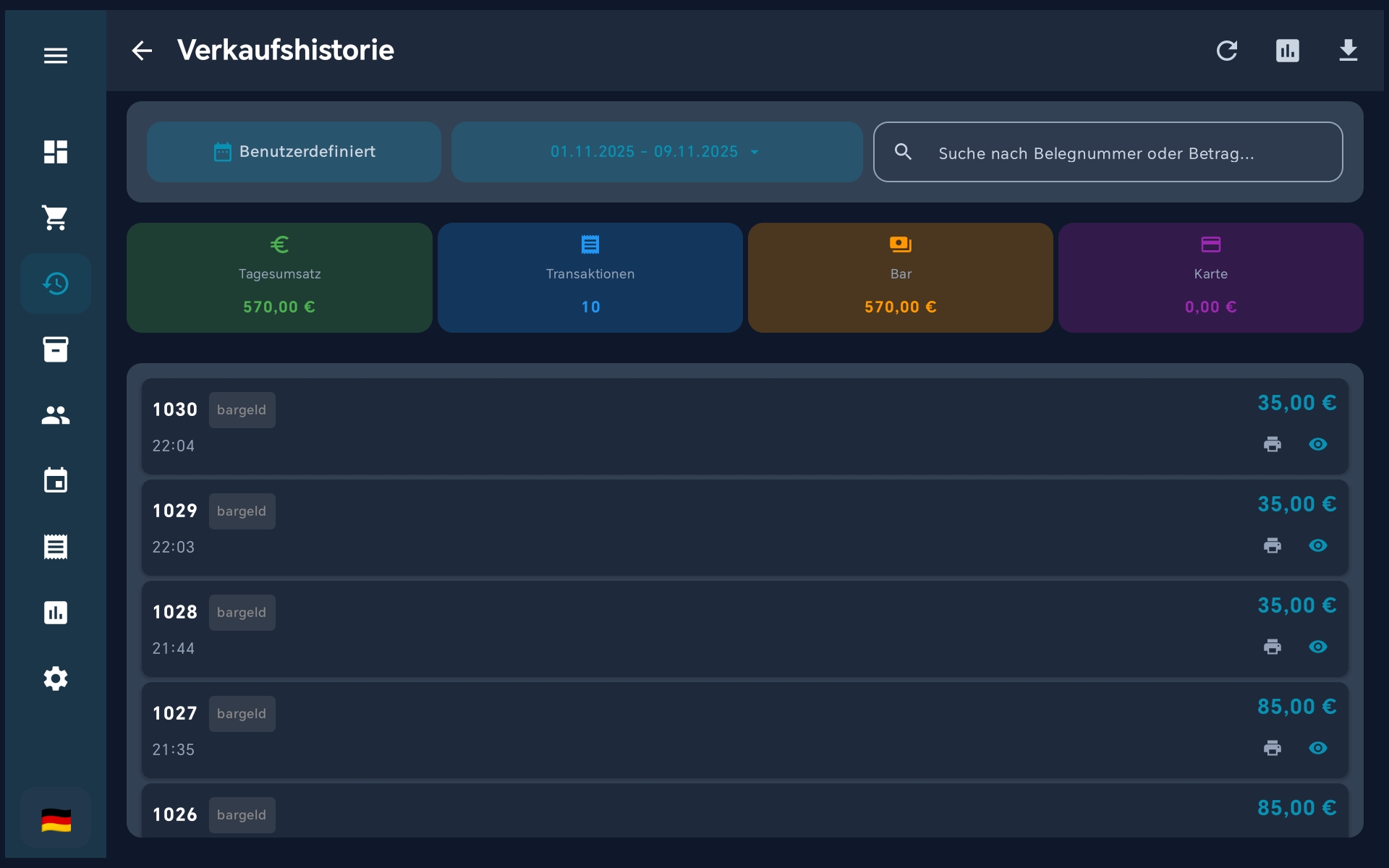
Verkaufshistorie: Übersichtliche Darstellung aller Transaktionen mit Suchfunktion nach Belegnummer/Betrag, Datumsfilter (01.11.2025 - 09.11.2025), und Statistikkarten für Tagesumsatz, Anzahl Transaktionen und Zahlungsarten-Aufschlüsselung (Bar/Karte).
Tagesabschluss erstellen
-
Berichte-Bereich öffnen
Navigieren Sie zu "Berichte" in der Hauptnavigation.Screenshot: Navigation zu Berichten Zeigt den Berichte-Button in der Navigation -
Tagesabschluss auswählen
Tippen Sie auf "Tagesabschluss" oder "Z-Bon erstellen".Screenshot: Berichte-Übersicht Zeigt die verfügbaren Berichtstypen -
Datum auswählen
Wählen Sie das gewünschte Datum für den Abschluss (standardmäßig aktueller Tag).Screenshot: Datumsauswahl Zeigt den Kalender zur Datumsauswahl -
Bericht generieren
Tippen Sie auf "Bericht erstellen". Das System berechnet automatisch alle relevanten Kennzahlen.Screenshot: Bericht wird generiert Zeigt den Fortschritt der Berichterstellung -
Bericht anzeigen
Der fertige Tagesabschluss zeigt alle wichtigen Kennzahlen:- Bruttoumsatz gesamt
- Nettoumsatz nach Steuersätzen
- Steuerbeträge (19%, 7%, 0%)
- Aufschlüsselung Bar/Karte
- Anzahl Verkäufe
- Durchschnittlicher Bon-Wert
Screenshot: Vollständiger Tagesabschluss Zeigt den detaillierten Tagesabschluss mit allen Kennzahlen -
Bericht exportieren/drucken
Sie können den Bericht als PDF exportieren oder direkt auf den Bondrucker ausgeben.Screenshot: Export-Optionen Zeigt die verfügbaren Export- und Druck-Optionen
Produktstatistiken
Analyse der meistverkauften Produkte und Kategorien:
Steuerberichte
BISpicy POS erstellt automatisch alle wichtigen deutschen Steuerberichte - inkl. UStVA, EÜR, GUV und direktem ELSTER-Export für nahtlose Steuerabwicklung.
Verfügbare Steuerberichte
UStVA - Umsatzsteuervoranmeldung
- Monatlich / Quartalsweise
- Alle Kennziffern (KZ 81, 86, 35, etc.)
- Automatische Zahllast-Berechnung
- ELSTER-Export verfügbar
EÜR - Einnahmenüberschussrechnung
- Jährliche Gewinnermittlung
- Betriebseinnahmen/-ausgaben
- Ausgaben-EÜR-Zeilen-Mapping
- ELSTER-Export verfügbar
GUV - Gewinn- und Verlustrechnung
- Periodische Analysen
- Betriebsergebnis-Übersicht
- Umsatzerlöse & Kosten
- Excel/PDF Export
UStJahres - Jahresumsatzsteuer
- Jährliche Zusammenfassung
- 12-Monats-Übersicht
- Jahres-Zahllast
- ELSTER-Export verfügbar
UStVA-Bericht erstellen (Schritt-für-Schritt)
-
Berichte-Bereich öffnen
Navigieren Sie zu "Berichte" → "Steuerberichte" in der Navigation.Screenshot: Steuerberichte-Menü Zeigt den Steuerberichte-Button in der Navigation -
UStVA auswählen
Tippen Sie auf "UStVA" oder "Umsatzsteuervoranmeldung".Screenshot: UStVA-Auswahl Zeigt die Auswahl zwischen UStVA, EÜR, GUV -
Zeitraum festlegen
Wählen Sie den Monat/das Quartal für die Voranmeldung. Die App schlägt automatisch den aktuellen Monat vor.Screenshot: Zeitraum-Auswahl Zeigt Monatliche/Quartalsweise Auswahl -
Bericht generieren
Tippen Sie auf "Bericht erstellen". Das System berechnet automatisch:- Umsätze 19% steuerpflichtig (KZ 81)
- Umsätze 7% ermäßigt (KZ 86)
- Steuerfreie Umsätze (KZ 35)
- Vorsteuer 19% (KZ 66)
- Vorsteuer 7% (KZ 61)
- Summe Umsatzsteuer (KZ 83)
- Summe Vorsteuer (KZ 59)
- Zahllast/Überschuss (KZ 85)
Screenshot: Berechnung läuft Zeigt Fortschritt der automatischen Berechnung -
Bericht prüfen
Überprüfen Sie die berechneten Kennziffern und Beträge. Alle Werte werden übersichtlich dargestellt.Screenshot: Vollständiger UStVA-Bericht Zeigt den detaillierten Bericht mit allen Kennziffern -
ELSTER-Export
Exportieren Sie den Bericht als ELSTER-kompatible CSV-Datei:- Tippen Sie auf "ELSTER-Export"
- Wählen Sie Speicherort (Download oder direkt per Email)
- Die CSV-Datei kann direkt in ELSTER importiert werden
Screenshot: ELSTER-Export-Dialog Zeigt Export-Optionen und CSV-Vorschau -
Bericht finalisieren
Nach der Prüfung können Sie den Bericht finalisieren. Der Status wechselt dann von "DRAFT" zu "FINALIZED" und der Bericht wird für spätere Bearbeitung gesperrt.Screenshot: Bericht finalisieren Zeigt Finalisierungs-Dialog mit Bestätigung
EÜR-Bericht erstellen
-
EÜR-Bereich öffnen
Navigieren Sie zu "Berichte" → "Steuerberichte" → "EÜR" -
Wirtschaftsjahr festlegen
Wählen Sie das Jahr für die Einnahmenüberschussrechnung. -
Ausgaben zuordnen (optional)
Falls Sie Betriebsausgaben erfasst haben, werden diese automatisch den richtigen EÜR-Zeilen zugeordnet:- Zeile 26: Wareneinsatz
- Zeile 27: Personalkosten
- Zeile 28: Raumkosten
- Zeile 30: Versicherungen
- Zeile 31: Kfz-Kosten
- Zeile 33: Werbe-/Reisekosten
- Zeile 34: Kommunikation
- Zeile 35: Beratungskosten
- ... und weitere
-
Bericht generieren & exportieren
Wie bei der UStVA: Bericht erstellen, prüfen, als ELSTER-CSV exportieren und finalisieren.
ELSTER-Workflow
Nach dem Export können Sie die Berichte direkt an das Finanzamt übermitteln:
-
CSV-Datei aus BISpicy POS exportieren
Über den "ELSTER-Export" Button -
ELSTER-Software öffnen
Nutzen Sie Mein ELSTER (Online) oder ELSTER FormularManagementSystem -
CSV importieren
Importieren Sie die Datei in die entsprechende Formulare (UStVA, EÜR, etc.) -
Daten prüfen
Überprüfen Sie alle importierten Werte auf Korrektheit -
Digital signieren
Signieren Sie die Erklärung mit Ihrem ELSTER-Zertifikat -
An Finanzamt übermitteln
Senden Sie die signierte Erklärung elektronisch ab
Häufige Fragen zu Steuerberichten
TSE-Export (DSFinV-K)
Für Betriebsprüfungen müssen alle TSE-Daten in einem standardisierten Format (DSFinV-K) exportiert werden. BISpicy POS erstellt diese Exporte automatisch.
DSFinV-K Export erstellen
-
Export-Bereich öffnen
Gehen Sie zu Einstellungen > TSE-Einstellungen > DSFinV-K Export.Screenshot: TSE-Export Navigation Zeigt den Weg zum TSE-Export -
Zeitraum festlegen
Wählen Sie den gewünschten Zeitraum für den Export:- Tagesexport: Für tägliche Sicherung
- Monatsexport: Für monatliche Übersicht
- Vollexport: Alle verfügbaren Daten
- Benutzerdef.: Individueller Zeitraum
Screenshot: Zeitraum-Auswahl Zeigt die Zeitraum-Optionen für den Export -
Export starten
Tippen Sie auf "Export erstellen". Das System sammelt alle relevanten TSE-Daten.Screenshot: Export wird erstellt Zeigt den Fortschritt der Export-Erstellung -
Export herunterladen
Nach Fertigstellung können Sie den Export als ZIP-Datei herunterladen. Der Export enthält:- cash_point_closing.csv
- transactions.csv
- transaction_security.csv
- tse_certificates.csv
Screenshot: Export-Download Zeigt den Download-Link für den fertigen Export
Export-Inhalte verstehen
Transaktionsdaten
- Alle Kassenvorgänge
- Zeitstempel (UTC)
- Beträge und Steuern
- TSE-Transaktions-IDs
Sicherheitsdaten
- Kryptographische Signaturen
- TSE-Zertifikate
- Prüfwerte
- Hash-Werte
Automatische Backups
BISpicy POS kann automatisch regelmäßige TSE-Exporte erstellen:
Terminplaner - Übersicht NEU
Der integrierte Terminplaner ermöglicht professionelle Terminverwaltung für Dienstleistungsbetriebe wie Massagestudios, Friseursalons, KFZ-Werkstätten und mehr.
Hauptfunktionen
Kalenderansichten
- Tagesansicht (Detailliert & Übersicht)
- Wochenansicht
- Monatsansicht
Mitarbeiter-Management
- Farbcodierung pro Mitarbeiter
- Individuelle Arbeitszeiten
- Verfügbarkeits-Management
Erinnerungen
- Automatische Termin-Reminder
- Email/SMS-Benachrichtigungen
- Konfigurierbare Vorlaufzeit
Audit-Trail & Compliance
- Soft-Delete mit vollständigem Audit-Trail
- Gelöschte Termine bleiben nachvollziehbar
- Berechtigungssystem für Mitarbeiter
Termin erstellen
Schritt-für-Schritt Anleitung
Quick Booking Dialog öffnen
Klicken Sie auf das + Symbol (Floating Action Button) in der unteren rechten Ecke.
Kunde auswählen oder anlegen
Suchen Sie nach einem bestehenden Kunden oder legen Sie einen neuen an:
- Tippen Sie den Kundennamen in das Suchfeld
- Wählen Sie aus der Liste oder klicken Sie "Neuen Kunden anlegen"
- Optional: Telefonnummer und Email hinzufügen
Mitarbeiter wählen
Wählen Sie den Mitarbeiter, der den Termin durchführen soll. Die App zeigt nur verfügbare Mitarbeiter an.
Produkt/Dienstleistung auswählen
Wählen Sie die gewünschte Dienstleistung. Die Dauer wird automatisch aus den Produktstammdaten übernommen.
Datum und Uhrzeit wählen
Wählen Sie Datum und Uhrzeit für den Termin:
- Material3 DatePicker für Datumswahl
- Material3 TimePicker für Uhrzeitwahl
- Verfügbare Zeitslots werden automatisch angezeigt
- Intelligente Fehlermeldungen bei Konflikten mit Alternativvorschlägen
Optional: Notizen hinzufügen
Fügen Sie interne Notizen zum Termin hinzu (z.B. besondere Wünsche des Kunden).
Termin speichern
Klicken Sie auf "Termin buchen". Der Termin erscheint sofort im Kalender mit der Farbe des zugewiesenen Mitarbeiters.
Termine verwalten
Termin-Details anzeigen
Klicken Sie auf einen Termin im Kalender, um alle Details anzuzeigen:
- Kundeninformationen: Name, Telefon, Email
- Termindetails: Datum, Uhrzeit, Dauer, zugewiesener Mitarbeiter
- Produkt/Dienstleistung: Gebuchte Leistung mit Preis
- Status: GEPLANT, AKTIV, ABGESCHLOSSEN, STORNIERT
- Notizen: Interne Anmerkungen zum Termin
Termin bearbeiten
Im Termin-Details-Dialog können Sie folgende Änderungen vornehmen:
- Datum und Uhrzeit ändern
- Mitarbeiter neu zuweisen
- Dienstleistung austauschen
- Dauer anpassen
- Notizen hinzufügen oder ändern
- Status aktualisieren
Termin löschen/stornieren
Beim Löschen eines Termins nutzt BISpicy POS ein Soft-Delete-System mit vollständigem Audit-Trail:
Lösch-Dialog öffnen
Klicken Sie im Termin-Details auf "Termin löschen".
Löschgrund auswählen
Wählen Sie einen Grund aus der Dropdown-Liste:
- Kunde hat storniert
- Mitarbeiter erkrankt
- Betriebsferien
- Technische Probleme
- Kunde nicht erschienen
- Weitere Gründe können in den Einstellungen konfiguriert werden
Bestätigen
Klicken Sie auf "Bestätigen". Der Termin wird als gelöscht markiert und folgende Informationen werden gespeichert:
- Löschzeitpunkt: Wann wurde der Termin gelöscht
- Gelöscht von: Welcher Benutzer hat den Termin gelöscht
- Löschgrund: Der gewählte Stornierungsgrund
Direkt zum Verkauf übergehen
Für abgeschlossene Termine können Sie direkt zur Kasse wechseln:
- Öffnen Sie den Termin-Details-Dialog
- Klicken Sie auf "Zur Kasse"
- Das zugehörige Produkt wird automatisch in den Warenkorb gelegt
- Der Kunde ist bereits vorausgewählt
- Schließen Sie den Verkauf wie gewohnt ab
Gelöschte Termine Compliance
Gelöschte Termine werden für Audit-Zwecke und Mitarbeiterkontrolle aufbewahrt. Der Zugriff ist über ein Berechtigungssystem geschützt.
Gelöschte Termine anzeigen
Berechtigung prüfen
Nur Benutzer mit der Berechtigung "Gelöschte Termine anzeigen" sehen den Tab. Admins haben automatisch Zugriff.
Tab wechseln
Im Terminplaner finden Sie oben den Tab "Gelöschte Termine". Klicken Sie darauf.
Angezeigte Informationen
Für jeden gelöschten Termin werden folgende Details angezeigt:
- Ursprünglicher Termin: Datum, Uhrzeit, Dauer
- Kunde: Name und Kontaktdaten
- Mitarbeiter: Zugewiesener Mitarbeiter
- Dienstleistung: Gebuchtes Produkt
- Löschzeitpunkt: Wann wurde der Termin gelöscht
- Gelöscht von: Welcher Benutzer hat den Termin gelöscht
- Löschgrund: Ausgewählter Stornierungsgrund
Vorteile für Betriebsprüfungen
Compliance & Transparenz
Alle Terminänderungen sind lückenlos nachvollziehbar für Finanzamt-Prüfungen.
Mitarbeiterkontrolle
Überprüfen Sie, wer wann Termine gelöscht hat und aus welchem Grund.
Termineinstellungen
Passen Sie den Terminplaner an Ihre Geschäftsabläufe an.
Öffnungszeiten
Konfigurieren Sie die Geschäftszeiten Ihres Betriebs:
- Öffnungszeit: Früheste mögliche Terminzeit (z.B. 09:00)
- Schließzeit: Späteste mögliche Terminzeit (z.B. 18:30)
- Minutengenaue Eingabe: Auch Zeiten wie 9:30 oder 18:45 möglich
Pausenzeiten
Definieren Sie Pausenzeiten zwischen Terminen:
- Pausen aktivieren/deaktivieren: Toggle-Schalter
- Pausendauer: 5, 10, 15 oder 30 Minuten
- Automatische Berücksichtigung: App blockiert Pausenzeit nach jedem Termin
Zeitraster
Legen Sie das Intervall für Terminslots fest:
- 15 Minuten: Für sehr flexible Terminplanung
- 30 Minuten: Standard für die meisten Dienstleistungen
- 60 Minuten: Für lange Behandlungen
Stornierungsgründe verwalten
Passen Sie die Liste der Stornierungsgründe an Ihre Bedürfnisse an:
Einstellungen öffnen
Gehen Sie zu Einstellungen → Termineinstellungen.
Gründe verwalten
Im Bereich "Stornierungsgründe" können Sie:
- Neuen Grund hinzufügen: Klicken Sie auf das Symbol
- Grund bearbeiten: Klicken Sie auf das Symbol neben dem Grund
- Grund löschen: Klicken Sie auf das Symbol
Mitarbeiter-Verfügbarkeiten
Verwalten Sie Arbeitszeiten, Pausen und Abwesenheiten Ihrer Mitarbeiter:
Für eine umfassende Dokumentation zur Verfügbarkeitsverwaltung besuchen Sie unsere dedizierte Seite:
Zur Verfügbarkeiten-Dokumentation
Die Verfügbarkeitsverwaltung umfasst:
- Reguläre Arbeitszeiten: Tägliche oder wöchentlich wiederkehrende Verfügbarkeit
- Urlaub & Krankheit: Geplante und ungeplante Abwesenheiten
- Wiederkehrende Abwesenheiten: Regelmäßige Termine (z.B. Fortbildungen)
- Pausenzeiten: Arbeitszeit mit definierten Pausenblöcken
- Flexible Verfügbarkeit: Erweiterte oder reduzierte Arbeitszeiten
Mitarbeiter-Berechtigungen
Legen Sie fest, welche Mitarbeiter gelöschte Termine sehen dürfen:
- Gehen Sie zu Einstellungen → Mitarbeiter
- Wählen Sie einen Mitarbeiter aus
- Klicken Sie auf "Bearbeiten"
- Im Bereich "Berechtigungen" finden Sie die Option "Gelöschte Termine anzeigen"
- Aktivieren Sie diese Berechtigung für autorisierte Mitarbeiter
Kasse öffnen (Kassenöffnung) NEU
Die Kassenöffnung ist der erste Schritt eines jeden Arbeitstages. Sie dokumentieren den Startbestand in der Kasse und erfüllen damit eine gesetzliche Anforderung.
Schritt-für-Schritt Anleitung
-
Navigation öffnen
Öffnen Sie die BISpicy POS App und tippen Sie auf das Menü-Symbol (☰) oben links.
Screenshot: Hauptmenü Zeigt das Hauptmenü mit der Option "Kassenverwaltung" -
Kassenverwaltung aufrufen
Wählen Sie im Menü den Punkt "Kassenverwaltung" oder "Cash-Management".
Screenshot: Menüauswahl Zeigt den Menüpunkt "Kassenverwaltung" -
Kasse öffnen
Tippen Sie auf den großen grünen Button "Kasse öffnen".
Hinweis: Dieser Button ist nur sichtbar, wenn die Kasse noch nicht geöffnet wurde. Falls bereits geöffnet, sehen Sie stattdessen "Kasse schließen".Screenshot: Kasse öffnen Button Zeigt den Button "Kasse öffnen" in der Kassenverwaltung -
Bargeld zählen
Zählen Sie jetzt das Bargeld in Ihrer Kasse. Die App zeigt Ihnen ein Eingabefeld für den Betrag.
Tipps zum Zählen:
- Scheine und Münzen getrennt zählen
- Bei Unsicherheit zweimal zählen
- Ruhige Umgebung wählen
- Notieren Sie die Anzahl der Scheine/Münzen
Beispiel-Berechnung:
- 10x 20€ = 200,00€
- 15x 10€ = 150,00€
- 20x 5€ = 100,00€
- 30x 2€ = 60,00€
- Kleingeld = 15,50€
- Gesamt: 525,50€
Screenshot: Bargeld-Eingabe Zeigt das Eingabefeld für den gezählten Bargeldbestand -
Betrag eingeben und bestätigen
Geben Sie den gezählten Betrag ein (z.B.
525.50) und tippen Sie auf "Kasse öffnen".Wichtig: Überprüfen Sie den Betrag nochmals, bevor Sie bestätigen! Einmal gespeichert, kann der Wert nur durch den Support korrigiert werden.Screenshot: Bestätigung Zeigt die Erfolgsmeldung nach Kassenöffnung
Nach der Kassenöffnung
Die Kasse ist jetzt geöffnet! Sie sehen:
- Startbestand: 525,50€ (Ihr eingegebener Wert)
- Aktueller Stand: Wird live aktualisiert mit jedem Verkauf
- Differenz: Wird erst beim Kassenabschluss angezeigt
Rechtliche Hinweise
Die Kassenöffnung ist Teil der ordnungsgemäßen Kassenführung nach § 146 AO. Mehr erfahren →
Kasse schließen & Z-Bon erstellen NEU
Der Kassenabschluss (Z-Bon) ist Ihre tägliche Pflicht und dient als Nachweis für das Finanzamt. Mit BISpicy POS erstellen Sie ihn in unter 2 Minuten!
Schritt-für-Schritt Anleitung
-
Kassenverwaltung öffnen
Menü (☰) → Kassenverwaltung
Screenshot: Kassenverwaltung-Übersicht Zeigt die Kassenverwaltung mit aktuellen Kassenstand -
Kasse schließen starten
Tippen Sie auf den roten Button "Kasse schließen".
Tipp: Schließen Sie die Kasse möglichst zur gleichen Uhrzeit (z.B. 20:00 Uhr nach Geschäftsschluss). -
Bargeld zählen
Zählen Sie jetzt das gesamte Bargeld in der Kasse. Die App zeigt Ihnen, wie viel theoretisch da sein sollte.
Erwarteter Kassenstand
Start: 525,50€
Einnahmen: +845,50€
Ausgaben: -150,00€
Soll: 1.221,00€
Ihre Zählung
Gezählt:
Differenz: -2,50€
Screenshot: Bargeld-Zählung Zeigt die Eingabe des gezählten Bargeldbestands beim Kassenabschluss -
Differenz prüfen & begründen
Wenn Ihre Zählung vom erwarteten Wert abweicht, zeigt die App die Differenz an.
Differenz gefunden? Geben Sie eine kurze Begründung ein (z.B. "Wechselgeld-Fehler", "Trinkgeld", "Unbekannt"). Das Finanzamt möchte nachvollziehen können, warum die Kasse nicht stimmt.Screenshot: Differenz-Begründung Zeigt das Textfeld für die Begründung der Kassendifferenz✓ Akzeptabel
- 0-1% Differenz
- Mit Begründung
- Selten
⚠ Bedenklich
- 1-3% Differenz
- Häufiger als 1x/Woche
- Prozesse prüfen!
✗ Kritisch
- Über 5% Differenz
- Täglich Probleme
- Support kontaktieren!
-
Z-Bon erstellen & drucken
Tippen Sie auf "Z-Bon erstellen". Die App erstellt automatisch:
- Vollständigen Z-Bon mit allen Daten
- Automatischen Ausdruck (wenn Drucker verbunden)
- Cloud-Backup des Z-Bons
- TSE-Signatur (rechtssicher)
Screenshot: Z-Bon Erfolgsmeldung Zeigt die Bestätigung nach erfolgreicher Z-Bon-Erstellung
Was steht im Z-Bon?
Kassenstände
- Kassenöffnung (Start)
- Erwarteter Stand (berechnet)
- Gezählter Stand (Ihre Eingabe)
- Differenz (falls vorhanden)
Umsatzdaten
- Barzahlungen
- Kartenzahlungen
- Sonstige Zahlungen
- Umsatzsteuer (19%, 7%, 0%)
Rechtliche Informationen
Z-Bons müssen 10 Jahre aufbewahrt werden! BISpicy POS speichert sie automatisch verschlüsselt in der Cloud. Mehr über Aufbewahrungspflichten →
Ausgaben erfassen NEU
Erfassen Sie Barausgaben direkt in BISpicy POS - mit Foto-Upload für Belege und automatischer EÜR-Kategorisierung.
Schnellanleitung
-
Kassenverwaltung öffnen
Menü (☰) → Kassenverwaltung → "Ausgabe erfassen"
-
Ausgabendetails eingeben
- Betrag: Z.B. 50,00€
- Kategorie: Getränkelieferant, Wechselgeld, etc.
- Beschreibung: Optional, z.B. "Cola 10 Kisten"
- Beleg-Foto: Foto des Kassenbons hochladen
-
Speichern
Die Ausgabe wird automatisch vom Kassenstand abgezogen und im Z-Bon aufgeführt.
Kassenberichte ansehen NEU
Behalten Sie den Überblick über Ihre Kassenführung mit umfassenden Berichten und Analysen.
Verfügbare Berichte
Tagesberichte
Alle Z-Bons eines bestimmten Tages einsehen
Zeitraum-Berichte
Kassenführung für Woche, Monat oder Jahr
Differenz-Analyse
Übersicht aller Kassendifferenzen
Export-Optionen
PDF, Excel, DSFinV-K
DSFinV-K Export durchführen NEU
Der DSFinV-K Export ist die digitale Schnittstelle für Betriebsprüfungen. Mit BISpicy POS erstellen Sie ihn in wenigen Klicks - rechtssicher nach v2.3 Standard.
Export in 3 Schritten
-
Export-Funktion öffnen
Menü (☰) → Berichte & Export → "DSFinV-K Export"
Screenshot: Export-Menü Zeigt das Menü mit der Option "DSFinV-K Export" -
Zeitraum auswählen
Wählen Sie den Zeitraum für den Export:
- Letzter Monat: Automatisch vorausgewählt
- Letztes Jahr: Für Jahresabschluss
- Benutzerdefiniert: Von-Bis-Datum frei wählbar
Screenshot: Zeitraum-Auswahl Zeigt die Kalender-Auswahl für Export-Zeitraum -
Export erstellen
Tippen Sie auf "Export erstellen". Die App erstellt jetzt:
- ZIP-Archiv mit 8 CSV-Dateien
- index.xml mit Metadaten
- TSE-Signaturen (wenn aktiviert)
Dauer: Je nach Datenmenge 10 Sekunden bis 2 Minuten. Die App zeigt eine Fortschrittsanzeige.Screenshot: Export-Fortschritt Zeigt den Fortschrittsbalken während der Export-Erstellung
Export-Datei verwenden
Nach erfolgreicher Erstellung haben Sie folgende Optionen:
Teilen
Per Email an Steuerberater senden
Herunterladen
Auf USB-Stick für Finanzamt
Cloud-Backup
Automatisch gesichert (10 Jahre)
Was ist in der ZIP-Datei enthalten?
| Datei | Inhalt |
|---|---|
index.xml |
Metadaten zum Export (Zeitraum, Version, Firma) |
stamm_orte.csv |
Ihre Geschäfts-Adresse |
stamm_terminals.csv |
Informationen zu diesem Gerät |
stamm_ust.csv |
Verwendete Steuersätze (19%, 7%, 0%) |
bonkopf.csv |
Alle Kassenbons (Kopfdaten) |
bonpos.csv |
Alle Bon-Positionen (einzelne Artikel) |
bonpos_ust.csv |
Umsatzsteuer pro Position |
cashregister.csv |
Alle Z-Bons (Kassenabschlüsse) |
Mehr erfahren
Detaillierte Informationen über DSFinV-K, gesetzliche Anforderungen und Strafen bei Nichtbeachtung: DSFinV-K Erklärungsseite →
Häufige Probleme & Lösungen
Hier finden Sie Lösungen für die häufigsten Probleme bei der Verwendung von BISpicy POS. Die meisten Probleme lassen sich schnell selbst beheben.
Problem: TSE-Aktivierung schlägt fehl
Lösungen:
- Internetverbindung prüfen (stabile WLAN-Verbindung erforderlich)
- Lizenz-Status im Kundencenter überprüfen
- App neu starten und erneut versuchen
- Bei wiederholten Fehlern: Support kontaktieren
Problem: TSE-Status zeigt "Inaktiv"
Lösungen:
- TSE-Test durchführen (Einstellungen > TSE-Einstellungen > TSE testen)
- Internetverbindung für TSE-Synchronisation prüfen
- TSE-Einstellungen öffnen und Status aktualisieren
Problem: Bluetooth-Drucker wird nicht gefunden
Lösungen:
- Drucker einschalten und Pairing-Modus aktivieren
- In Android-Einstellungen: Bluetooth aus- und wieder einschalten
- Drucker in Android-Bluetooth-Einstellungen koppeln
- BISpicy POS neu starten
- Drucker-Cache löschen: Einstellungen > Apps > Bluetooth > Speicher > Cache löschen
Problem: Netzwerk-Drucker nicht erreichbar
Lösungen:
- IP-Adresse des Druckers prüfen (oft im Drucker-Display sichtbar)
- Tablet und Drucker im gleichen WLAN-Netz?
- Port 9100 verwenden (Standard für ESC/POS)
- Ping-Test: Terminal-App → ping [IP-Adresse]
- Drucker-Firewall prüfen
Problem: Bon wird nicht vollständig gedruckt
Lösungen:
- Papierrolle prüfen (korrekt eingelegt, ausreichend Papier)
- Papierbreite in Bon-Einstellungen prüfen (58mm/80mm)
- Drucker-Treiber neu verbinden
- Testdruck durchführen
Problem: App läuft langsam
Lösungen:
- Tablet neu starten
- Andere Apps schließen (Multitasking-Ansicht)
- Freien Speicherplatz prüfen (mindestens 1GB frei)
- Cache der App löschen: Einstellungen > Apps > BISpicy POS > Speicher > Cache löschen
- App-Update installieren (falls verfügbar)
Problem: App stürzt ab
Lösungen:
- App komplett schließen und neu starten
- Tablet neu starten
- App-Daten prüfen: Einstellungen > Apps > BISpicy POS > Speicher
- Android-Version prüfen (mindestens Android 8.0)
- Support kontaktieren mit Crash-Details
Problem: Login schlägt fehl
Lösungen:
- Email-Adresse und Passwort nochmals eingeben
- Internetverbindung prüfen
- Passwort im Kundencenter zurücksetzen
- Lizenz-Status im Kundencenter überprüfen
- Groß-/Kleinschreibung bei Passwort beachten
Problem: "Gerät nicht aktiviert"
Lösungen:
- Gültige Lizenz im Kundencenter prüfen
- Geräte-Limit erreicht? (je nach Tarif begrenzt)
- Internetverbindung für Lizenz-Abfrage prüfen
- App neu starten und erneut anmelden
Weitere Hilfe benötigt?
Falls diese Lösungen nicht helfen, kontaktieren Sie unseren Support:
- Email: support@bispicypos.de
- Telefon: +49 (0) 30 123 456 789
- Kundencenter: Live-Chat verfügbar
Support kontaktieren
Unser Support-Team steht Ihnen bei allen Fragen rund um BISpicy POS zur Verfügung. Wir helfen schnell und kompetent.
Support-Informationen
Halten Sie bei Kontaktaufnahme folgende Informationen bereit: Ihre Lizenz-Email, Android-Version, Tablet-Modell und eine Beschreibung des Problems.
Performance-Optimierungen NEU
Übersicht
BISpicy POS verfügt über intelligente Performance-Optimierungen, die besonders bei großen Produktdatenbanken (500+ Artikel) für eine schnelle und flüssige Bedienung sorgen.
Pagination System
- Lädt nur 50 Produkte pro Seite
- Automatisches Nachladen beim Scrollen
- Bis zu 90% weniger RAM-Nutzung
- Schnellerer App-Start (0,5s statt 6s)
Bildkomprimierung
- Automatische 85% Größenreduktion
- Visuell verlustfreie Qualität
- EXIF-Orientierungs-Korrektur
- Schnellere Cloud-Backups
Performance-Metriken
| Produktanzahl | Ladezeit vorher | Ladezeit jetzt | Verbesserung |
|---|---|---|---|
| 100 Produkte | 0,8s | 0,3s | 62% |
| 500 Produkte | 3,2s | 0,4s | 87% |
| 1000 Produkte | 6,5s | 0,5s | 92% |
| 2000 Produkte | 12,0s | 0,6s | 95% |
Wie erkenne ich die Optimierungen?
Produktliste mit Pagination
Wenn Sie in der Produktverwaltung scrollen, sehen Sie:
- Erste Produkte laden sofort (0-50 Produkte)
- "Lädt weitere Produkte..." Indikator erscheint beim Scrollen
- Nächste Produkte laden automatisch wenn Sie nach unten scrollen
Tipp: Dies funktioniert auch bei Suche und Kategorie-Filtern!
Best Practices
Warum? Pagination funktioniert pro Kategorie, was zu schnelleren Filter-Ergebnissen führt.
Beispiel: Kategorie "Lebensmittel" mit 800 Produkten + Kategorie "Getränke" mit 200 Produkten → Filter auf "Getränke" betrachtet nur 200 Produkte statt 1000.
Best Practice:
- Mindestens 2-3 Buchstaben eingeben
- Je spezifischer, desto schneller
- Beispiel: "App" statt "A"
Inaktive Produkte entfernen:
- Einstellungen → Produktverwaltung
- Filter "Inaktive Produkte"
- Löschen Sie nicht mehr benötigte Artikel
Effekt: Schnellere Suche und weniger RAM-Verbrauch
Technische Details (für Entwickler)
Implementierte Technologien:
- SQL LIMIT/OFFSET Pagination: Effiziente Datenbank-Queries
- PagingManager: Automatisches State-Management
- LaunchedEffect & snapshotFlow: Scroll-Detection in Jetpack Compose
- ImageCompression Utility: AES-256-GCM mit EXIF-Korrektur
Weitere technische Details finden Sie in der technischen Dokumentation
Häufige Fragen
Muss ich etwas konfigurieren?
Nein! Alle Performance-Optimierungen sind automatisch aktiviert.
Warum sehe ich "Lädt weitere Produkte..."?
Das ist normal! Die App lädt Produkte intelligent nach, wenn Sie scrollen. Das spart Speicher.
Werden Bilder schlechter?
Nein! Die Komprimierung ist visuell verlustfrei. Sie sehen keinen Unterschied, aber profitieren von 85% kleineren Dateien.